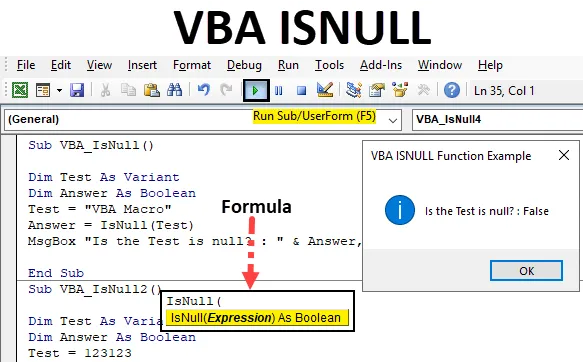
VBA ISNULL функция
Функцията ISNULL в VBA се използва за намиране на нулевата стойност в excel. Това изглежда лесно, но когато имаме огромна база данни, която е свързана с множество файлове и източници и ако поискаме да намерим Null в това, всеки ръчен метод няма да работи. За това имаме функция, наречена IsNull във VBA, която намира стойността Null във всеки тип база данни или таблица. Това може да се направи само във VBA, ние нямаме такава функция в Excel.
Синтаксис на ISNULL в Excel VBA
Синтаксисът за функцията VBA ISNULL в excel е както следва:
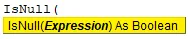
Както можем да видим на горния екран, IsNull използва само един израз и като Boolean. Което означава, че ще даде отговора като стойности ИСТИНСКИ и ЛЕЖНИ . Ако данните са Null, тогава ще получим ИСТИНСКИ или иначе ще получим FALSE като изход.
Как да използвате VBA ISNULL функция в Excel?
Ще научим как да използваме VBA ISNULL функция с пример в excel.
Можете да изтеглите този шаблон на VBA ISNULL Excel тук - VBA ISNULL Excel шаблонПример №1 - VBA ISNULL
Следвайте стъпките по-долу, за да използвате IsNull в Excel VBA.
Стъпка 1: За да приложим VBA IsNull, се нуждаем от модул. За това отидете на прозореца VBA и под менюто Вмъкване изберете Модул, както е показано по-долу.
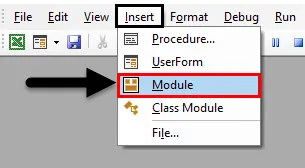
Стъпка 2: След като направим това, ще получим празен прозорец от свеж Модул. В това число напишете подкатегорията на VBA IsNull или на всяко друго име според нуждите си.
Код:
Sub VBA_IsNull () Край Sub
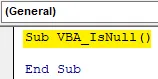
Стъпка 3: За функцията IsNull ще ни е необходима такава като вариант. Къде можем да съхраняваме всякакъв вид стойност. Нека имаме първа променлива тест като вариант, както е показано по-долу.
Код:
Sub VBA_IsNull () Dim Test като вариант на край Sub
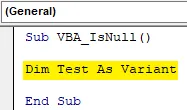
Стъпка 4: Както знаем, че IsNull работи на Boolean. Така че ще ни трябва друга променлива. Нека имаме втория ни променлив отговор като булев, както е показано по-долу. Това ще ни помогне да разберем дали IsNull е ИСТИНСКА или ЛЕЖНА.
Код:
Sub VBA_IsNull () Dim тест като вариант Dim отговор като булен край Sub
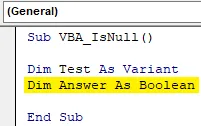
Стъпка 5: Сега дайте всяка стойност на теста на първата променлива. Нека му дадем текстова стойност „VBA Macro“, както е показано по-долу.
Код:
Sub VBA_IsNull () Dim тест като вариант Dim отговор като булев тест = "VBA макрос" край Sub
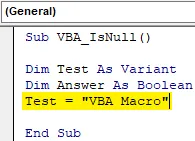
Стъпка 6: Сега ще използваме втория ни променлив отговор с функция IsNull, както е показано по-долу.
Код:
Sub VBA_IsNull () Dim тест като вариант Dim отговор като булев тест = "VBA макрос" отговор = IsNull (край Sub
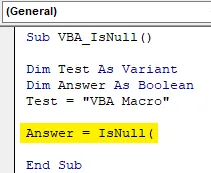
Както видяхме в обяснението на VBA IsNull, този синтаксис на IsNull е само Expression . И този израз може да бъде текст, препратка към клетка, директна стойност чрез въвеждане ръчно или всяка друга променлива, присвоена му.
Стъпка 7: Можем да въведем всичко в Expression. Вече сме назначили текстова стойност на променлива Тест . Сега изберете променливата в израза.
Код:
Sub VBA_IsNull () Dim тест като вариант Dim отговор като булев тест = "VBA макрос" отговор = IsNull (тест) край Sub
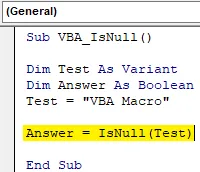
Стъпка 8: След като сте готови, ще ни трябва поле за съобщения, за да отпечатате стойността на IsNull, ако е ИСТИНСКА или ЛЕЖНА. Поставете Msgbox и дайте всяко изявление, което искаме да видим. Тук сме разгледали „Тестът е нулев?“, Както е показано по-долу.
Код:
Под VBA_IsNull () Dim тест като вариант Dim отговор като булев тест = "VBA макрос" отговор = IsNull (тест) MsgBox "Тестът е нулев?:" Край Sub
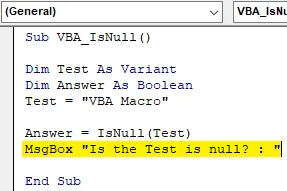
Стъпка 9: И след това добавете останалата част от променливата, която дефинирахме по-горе, разделена с ampersand (&), както е показано по-долу, която включва втората ни променлива Отговор и име на полето за съобщения като „ Пример за функция VBA ISNULL “.
Код:
Под VBA_IsNull () Dim тест като вариант Dim отговор като булев тест = "VBA макрос" отговор = IsNull (тест) MsgBox "Тестът е нулев?:" & Отговор, vbИнформация ", VBA ISNULL Функция Пример" End Sub
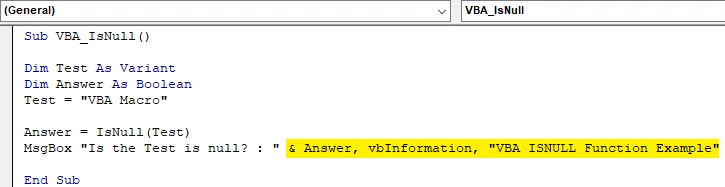
Стъпка 10: Сега компилирайте кода, като натиснете F8 и го стартирайте, като натиснете клавиша F5, ако няма намерена грешка. Ще видим, че функцията Isnull е върнала отговора като ЛЕЖЕН . Което означава, че текстът „VBA Macro“ не е нулев.
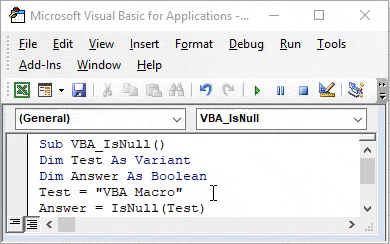
Стъпка 11: Сега ще видим дали числата могат да бъдат нулеви или не. За това използваме нов модул или можем да използваме същия код, който сме написали по-горе. В това, ние просто трябва да направим промени. Присвойте произволен номер на Тестова променлива вместо текст „VBA Макрос“. Нека разгледаме това число като 123123, както е показано по-долу.
Код:
Под VBA_IsNull () Dim тест като вариант Dim отговор като булев тест = 123123 отговор = IsNull (тест) MsgBox "Тестът е нулев?:" & Отговор, vbИнформация, "VBA ISNULL функция Пример" Край Sub

Стъпка 12: Сега отново компилираме кода или можем да компилираме текущата стъпка само като поставим курсора там и натискаме клавиша F8. И го пусни. Ще получим полето за съобщение с твърдението, че нашата тестова променлива, която е номер 123123, също не е Null. ЛЕЖНО е да го наречем нула.
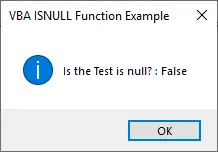
Стъпка 13: Сега е ясно, че нито текстът, нито номерът не могат да бъдат нулеви. За да тестваме допълнително, сега ще разгледаме празно. Референция, която няма стойност. За това в същия написан по-рано код поставете двойно обърнатите ( „” ) запетаи с нищо в него в променливата Test, както е показано по-долу. Сега ще бъде, ако празен може да бъде нула или не.
Код:
Под VBA_IsNull () Dim тест като вариант Dim отговор като булев тест = "" отговор = IsNull (тест) MsgBox "Тестът е нулев?:" & Отговор, vbИнформация, "VBA ISNULL функция Пример" Край Sub

Стъпка 14: Ще получим съобщение, в което се казва, че препратката към празното също не е нулева. ЛЕЖНО е да го наречем така.
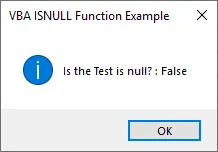
Стъпка 15: Опитахме текст, номер и празен за тестване дали са нулеви или не. Сега ще изпратим текста на Null под променлива Тест, за да видим дали това е нула или не.
Код:
Под VBA_IsNull () Dim тест като вариант Dim отговор като булев тест = нулев отговор = IsNull (тест)

Стъпка 16: Сега стартирайте кода. В полето за съобщение изявлението за „Дали тестът е нулев?“ Е ИСТИНСКО.
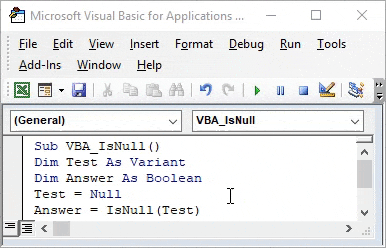
Което означава, че в данните, ако има клетки с празно, интервал, текст или номер. Тези клетки няма да се считат за нулеви .
Плюсове на VBA IsNull
- Можем да открием дали клетката е Null или не.
- Можем да тестваме всяка променлива дали тя е нула или не.
- Това доста помага в голяма база данни, която е взета от някакъв източник.
Неща, които трябва да запомните
- IsNull намира само Null като Null. Текст, числа и празни места не са нулеви.
- IsNull е приложим само в VBA. Excel няма функция като IsNull или друга съвпадаща функция, която може да даде същия резултат като IsNull.
- За да използвате кода многократно, е по-добре да запазите excel във формат Macro Enable Excel. Този процес помага за запазване на кода за бъдеща употреба.
- IsNull връща стойността само в булева форма, означава TRUE и FALSE
- Като се има предвид, че променливата Variant като Test ни позволява да използваме числа, думи и празни стойности в нея. Той разглежда всички видове стойности, използвани главно за Boolean.
Препоръчителни статии
Това е ръководство за VBA ISNULL. Тук обсъждаме как да използвате функцията ISNULL на Excel VBA заедно с практически примери и шаблон за Excel за изтегляне. Можете да разгледате и другите ни предложени статии -
- VBA InStr обясни с примери
- Тип данни на VBA Integer
- Как да изберете клетка с помощта на VBA код?
- Транспонирайте обхват в VBA